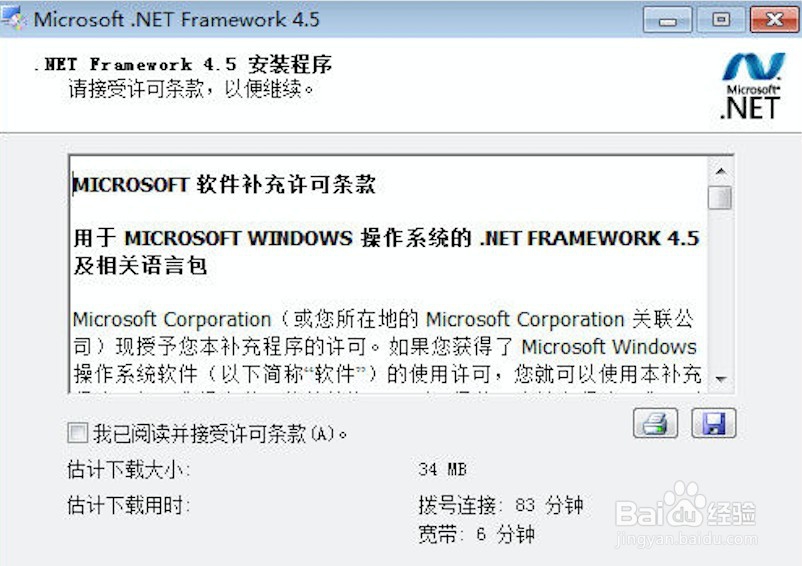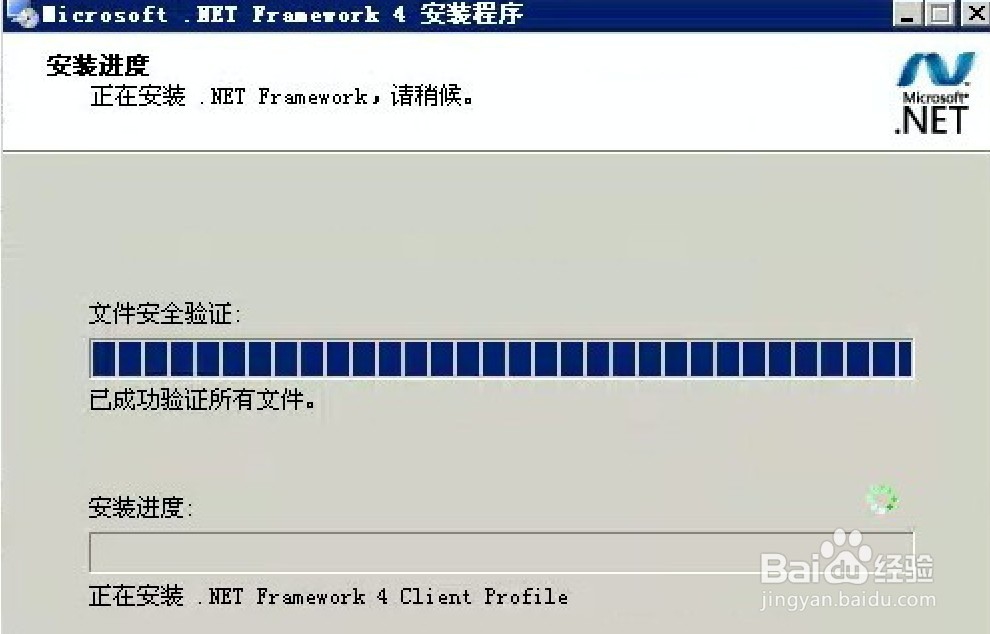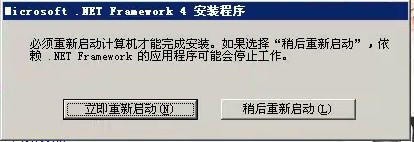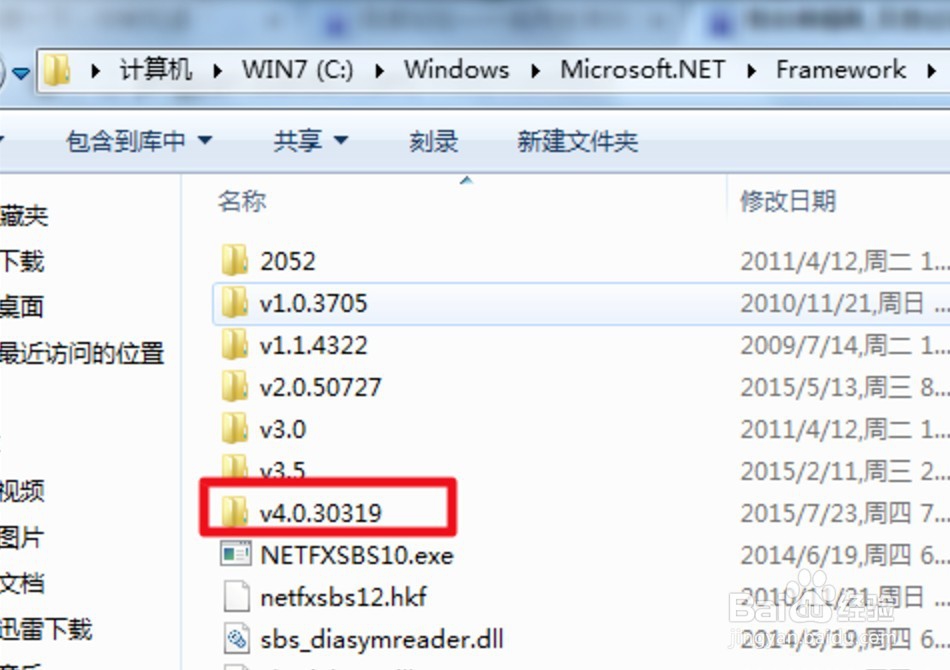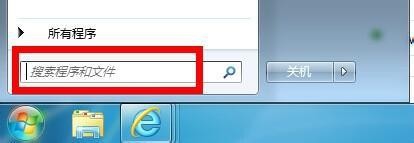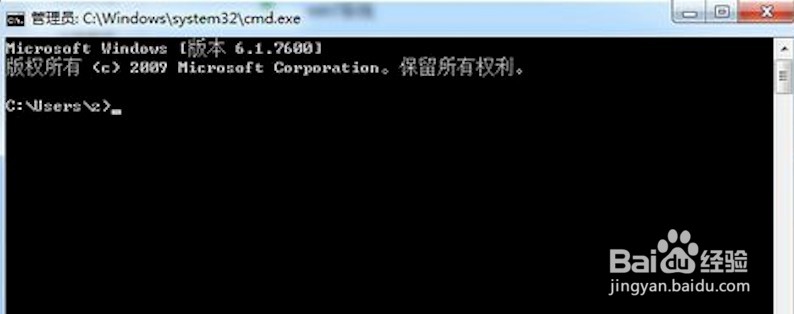1、下载.Net Frame嘛术铹砾work4.6.2安装包,微软官方下载地址如工具原料中填写内容,点击即可下载Net Framework4.6.2安装包,如下图所示:
2、双击下载下来的安装包,如下图所示:
3、然后选择“我已阅读并接受许可条款后,点击“安装”,如下图所示:
4、直至出现如下界面,表示完成安装,如下图所示:
5、重启机器,在上一步单击“完成”后,有些电脑会出现提示,如下图所示:选择“立即重新启动”。如果没有出现上一步骤中的提示,那么就无需重启。
6、检查是否安装成功,打开【资源管理器】,在地址栏输入:C:\Windows\Microsoft.NET\Framework,如下图所示:
7、在文件夹下可以看到多个文件夹,最高版本号就是当前Net Framework版本,如下图所示:注意:只要是V4.0出现了,表示安装成功了。
8、IIS和.NET Framework安装顺序问题如果是先安装IIS,再安装.NET Framework,系统可以正常解析.aspx页面。 但是,如果是先安装了.NET Framework,再安散艉九慊装IIS,则会由于相关的IIS组件没有得到.NET的更新,而导致无法正常解析.aspx页面。解决办法如下:点击“开始”按钮,看到下面有个文本输入框,如下图所示:
9、在文本输入框中输入:CMD再回车,则出现:在上图命令行窗口中输入:cd C:\Wi艘绒庳焰ndows\Microsoft.NET\Fr锾攒揉敫amework\v4.0.30319回车,再输入:aspnet_regiis -i显示ASP.NET<4.0.30319>安装完毕。 系统又可以正常解析.aspx页面了,如下图所示: